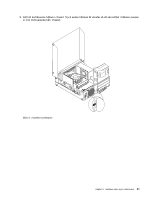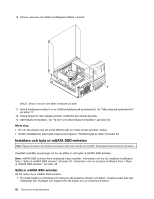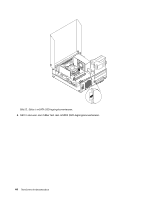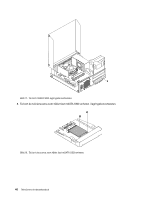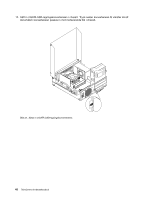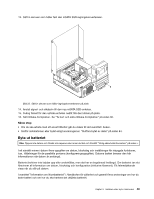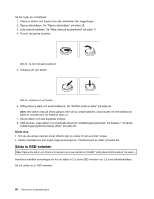Lenovo ThinkCentre M82 (Swedish) User Guide - Page 57
Byta ut mSATA SSD-enheten
 |
View all Lenovo ThinkCentre M82 manuals
Add to My Manuals
Save this manual to your list of manuals |
Page 57 highlights
Bild 26. Montera skruven som håller fast mSATA SSD-lagringskonverteraren. 9. Anslut signal- och elkabeln till den nya mSATA SSD-enheten. 10. Sväng facket för den optiska enheten nedåt tills den klickar på plats. 11. Sätt tillbaka frontplattan. Se "Ta bort och sätta tillbaka frontplattan" på sidan 30. Nästa steg: • Om du ska arbeta med ett annat tillbehör går du vidare till det avsnittet i boken. • Slutför installationen eller bytet enligt anvisningarna i "Slutföra bytet av delar" på sidan 84. Byta ut mSATA SSD-enheten Så här byter du ut mSATA SSD-enheten: 1. Ta ut alla medier ur enheterna och stäng av alla anslutna enheter och datorn. Koppla sedan loss alla nätsladdar från eluttagen och koppla bort alla kablar som är anslutna till datorn. 2. Öppna datorkåpan. Se "Öppna datorkåpan" på sidan 29. 3. Ta bort frontplattan. Se "Ta bort och sätta tillbaka frontplattan" på sidan 30. 4. Hitta facket för mSATA SSD-enheten. Se "De interna enheternas placering" på sidan 14. 5. Sväng facket till den optiska enheten uppåt och koppla loss kortläsarens kabel från USB-kontakten på systemkortet. Se "Hitta delar på systemkortet" på sidan 11. 6. Koppla loss signalkabeln och elkabeln från mSATA SSD-enheten. 7. Lossa på skruven som håller fast mSATA SSD-lagringskonverteraren. Ta sedan bort lagringskonverteraren från chassit. Kapitel 5. Installera eller byta maskinvara 45